Come Ripristinare MacBook Pro
Aggiornato il 07/03/2025 • Archiviato in: Recupera il tuo Mac • Soluzioni comprovate
Ci sono numerosi motivi per cui gli utenti desiderano ripristinare i propri MacBook Pro alle impostazioni di fabbrica. Potrebbe essere perché si stanno riscontrando gravi problemi con le prestazioni, attacchi di virus ed errori di sistema. Puoi eseguire questo processo anche quando devi eliminare i dati dal tuo dispositivo se devi venderlo o darlo a qualcun altro.
Parte 1: Come Ripristinare MacBook Pro
Riporta MacBook Pro al punto di partenza seguendo queste procedure:
- Prima di ripristinare MacBook Pro alle impostazioni di fabbrica, assicurati di aver eseguito il backup dei file in una posizione diversa. Questo perché, una volta avviata la procedura, cancellerai tutti i dati memorizzati localmente disponibili sul tuo MacBook Pro. Uno dei modi per fare ciò è utilizzare la funzione Time Machine fornita da Apple. Prenditi il tuo tempo per essere sicuro di poter ancora accedere ai dati importanti.
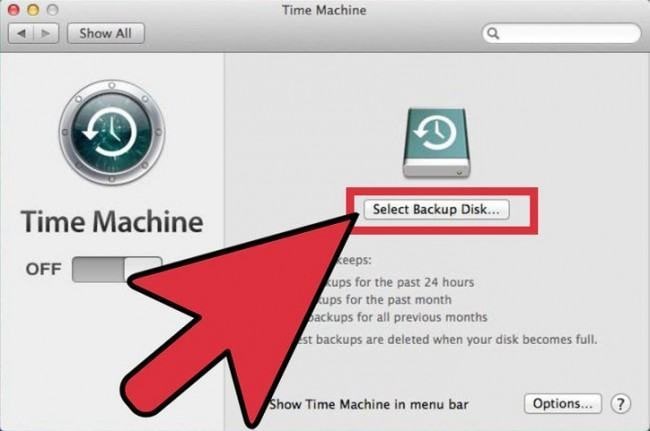
- Una volta eseguito il backup dei dati collega il dispositivo all'alimentatore e riavvialo. Tieni premuti contemporaneamente "Command" e "R" per avviare il processo di ripristino finché non vedi il logo Apple sullo schermo. Rilascia immediatamente i tasti.
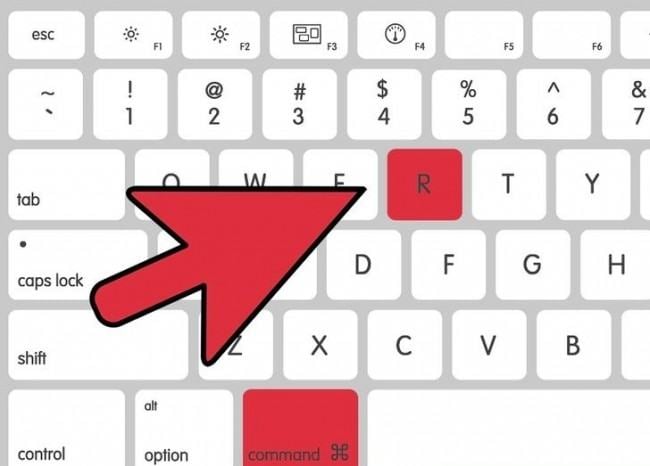
- Apparirà la finestra "OS X Utility", clicca su "Disk Utility".
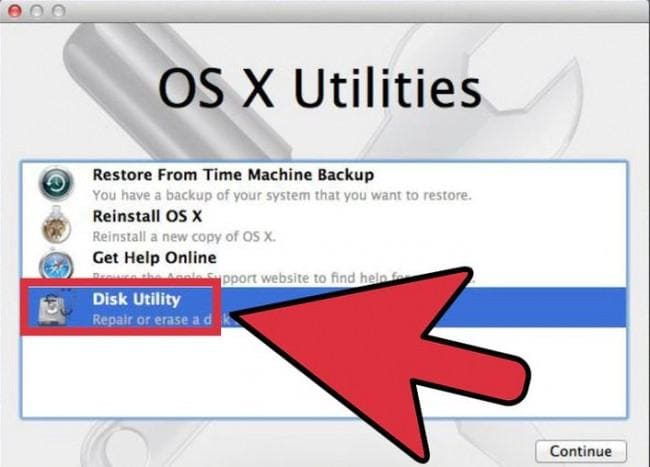
- Apri la scheda "Cancella" e seleziona l'unità principale del tuo MacBook per ripristinare MacBook Pro.
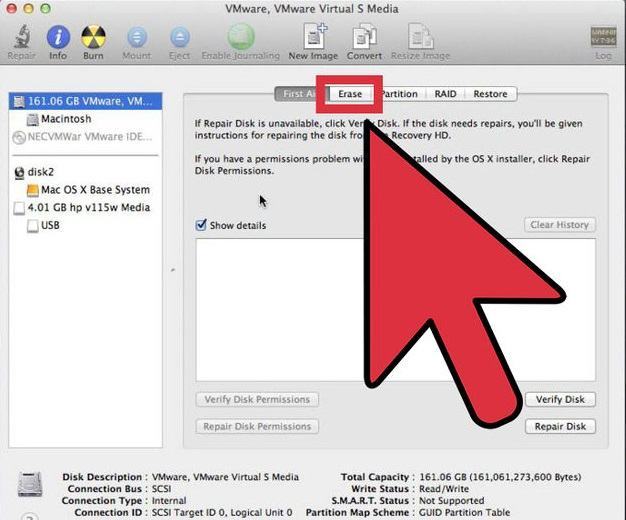
- Seleziona "Mac OS Extended (Journaled)" dal menu a tendina "Formato".
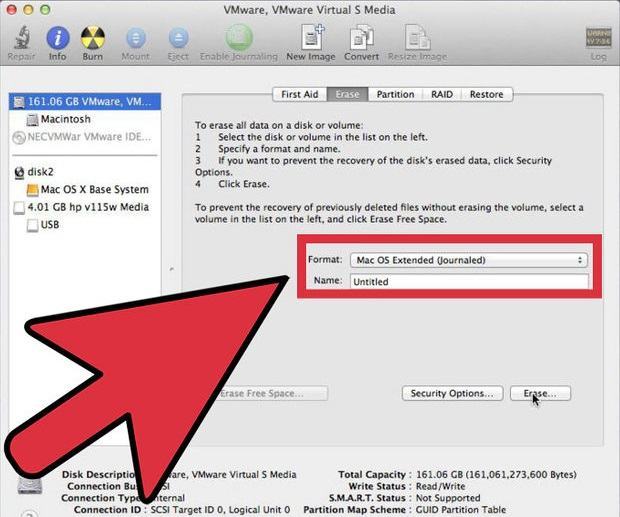
- Clicca su "Cancella".
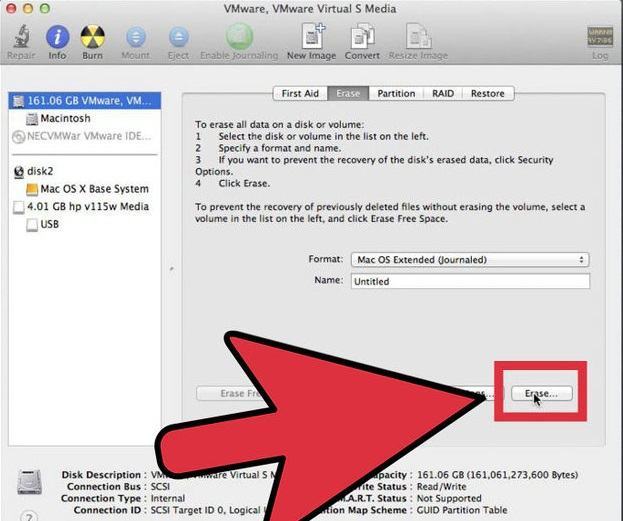
- Una volta completata l'azione chiudi la finestra "Disk Utility".
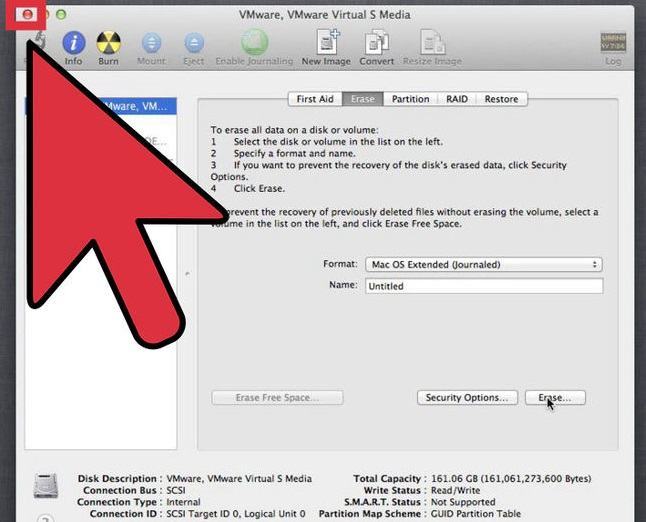
- Per completare il processo di ripristino collega il tuo computer a Internet. Stabilisci una connessione WiFi con una rete sicura.
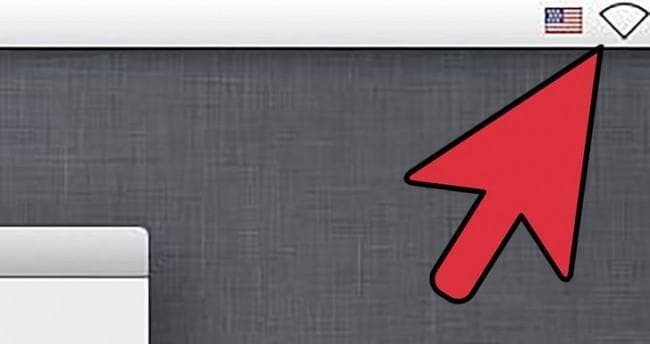
- Dal menu "OS X Utility", cerca "Internet Recovery", "OS X Recovery" o "Reinstalla OS X". Segui la procedura guidata e completa l'installazione del sistema operativo. Una volta completata l'installazione riavvia il tuo MacBook.
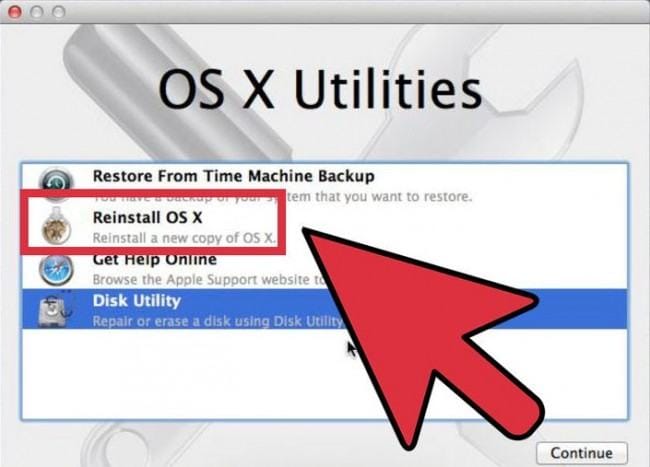
Guida Video su Come Ripristinare le Impostazioni di Fabbrica del Tuo MacBook
Parte 2: Come Ripristinare i Dati da Macbook Pro
Il modo più rapido e semplice per assicurarti che i dati sul tuo MacBook Pro non vadano persi del tutto è tramite la funzione Time Machine integrata sul tuo dispositivo. Tuttavia questo metodo potrebbe non essere efficace al 100% e potresti aver bisogno del supporto di uno strumento di recupero dati di terze parti per ripristinare i dati da MacBook Pro.
Recoverit per Mac è un'ottima opzione per aiutarti a recuperare i dati in un MacBook Pro che è stato riportato alle impostazioni di fabbrica. Potresti trovare utile questo software anche quando i dati importanti vengono persi a causa di un disco rigido danneggiato, attacchi di virus, errori di sistema, formattazione, ecc.
Abbiamo delineato i passaggi necessari per ripristinare i dati da MacBook Pro utilizzando Recoverit per Mac, ricorda di installare il software in una partizione diversa da quella in cui i dati sono stati persi:
- Seleziona un unità
per recuperare i dati cancellati o persi sul Mac, puoi scegliere la partizione che è stata ripristinata alle impostazioni di fabbrica. Quindi clicca su "Avvia" per eseguire una scansione.

- Scansiona la partizione
Recoverit inizierà la scansione della partizione Mac selezionata in modo completo e veloce. Leggerà i tuoi dati solo per eseguire il processo di ripristino.
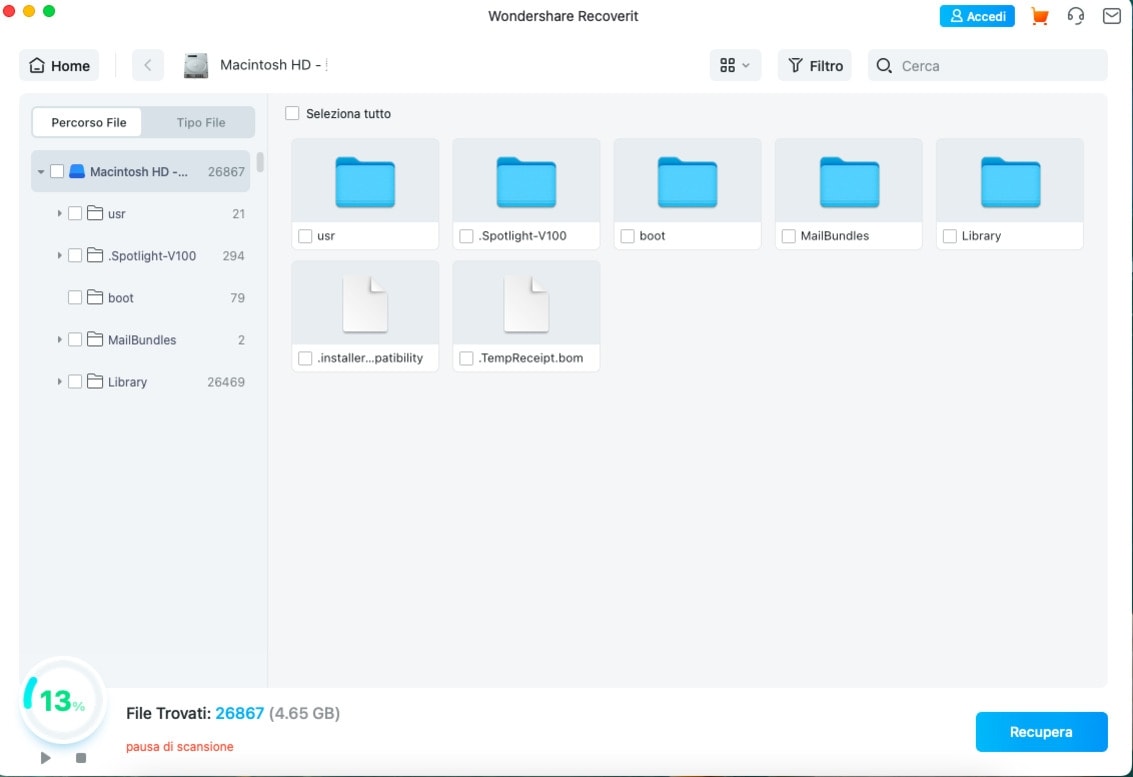
- Recupera i file persi
Verrà creato un elenco di file. Evidenzia il nome del file per visualizzarne l'anteprima, seleziona i file desiderati e clicca su "Ripristina" per recuperarli.
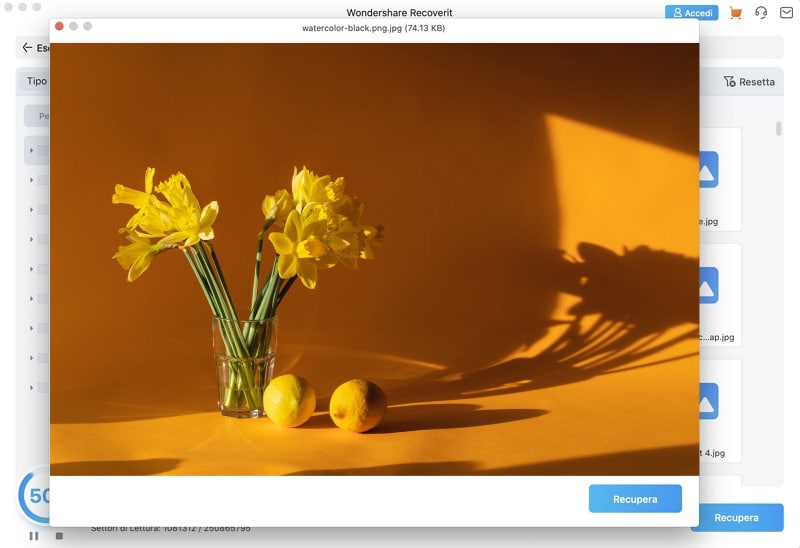
Come abbiamo sottolineato sopra, riportare MacBook Pro alle impostazioni di fabbrica non dovrebbe spaventarti tanto dal provarci da solo. Non devi preoccuparti di perdere i tuoi dati perché è davvero facile ripristinare MacBook Pro, facile come contare 1, 2, 3. Buona fortuna per i tuoi sforzi!
Recupero Dati Gratis
- Software Recupero Dati +
- Software gratuiti
- App gratuite per Windows
- App gratuite per MacOS
- App gratuite per Linux
- Recupero da cellulare
- Recupero da Android
- Recupero partizione
- Recupero da SD card
- Recupero da ssd card
- Recupero foto
- Recupero immagine JPG







